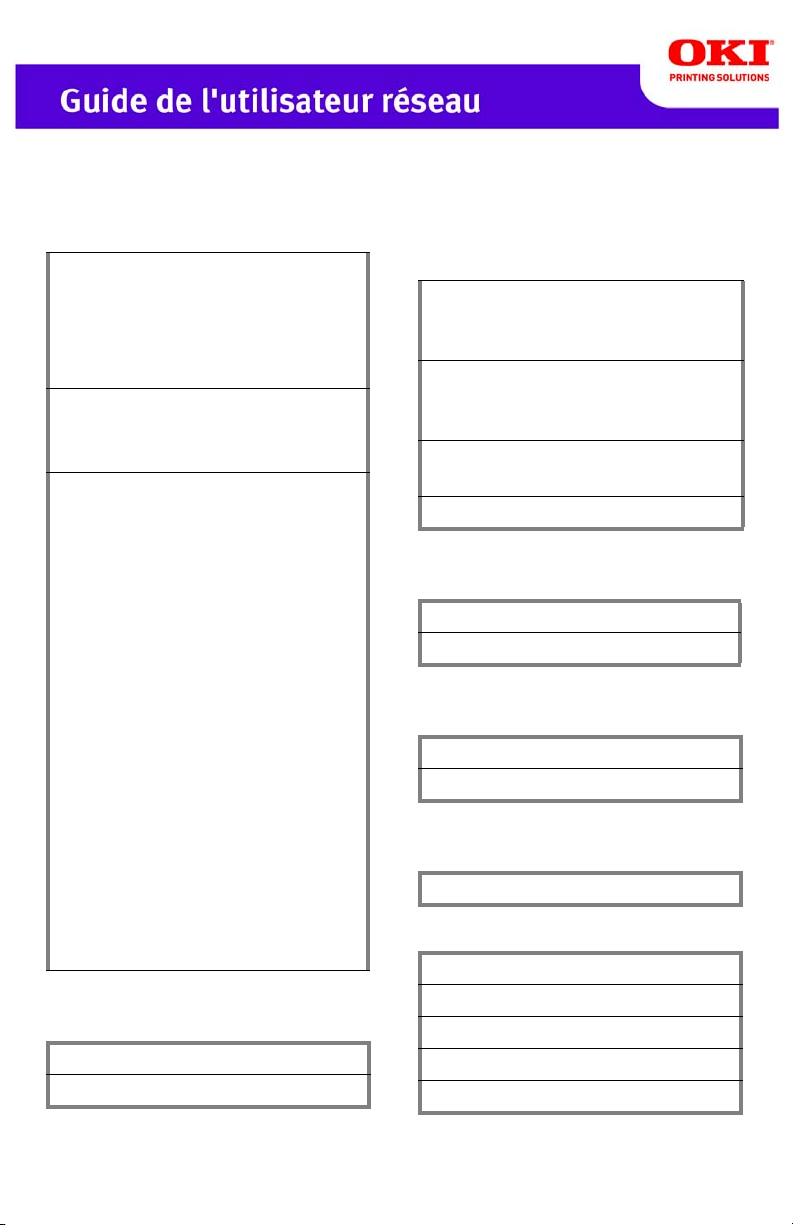
Caractéristiques réseau du modèle C830
Protocole TCP/IP
Couche réseau
•ARP
•IP
•ICMP
•IPv6
Couche session
•TCP
• UDP
Couche d’application
•Oki LPR
• Port 9100
•FTP
•HTTP, HTTPS
•IPP
•SNMPv1/v3, MIB II
•TELNET
•DHCP/BOOTP
• DNS, DDNS
•WINS
• Plug & Play Universel (UPnP)
• Rondezvous/Bonjour
•SNTP
• SMTP, POP3, APOP
•POP
• Impression directeWeb
• Windows Rally (impression
WSD, LLTD)
Protocole NetBEUI
SMB
NetBIOS
Protocole IPX/SPX
(NetWare)
Mode d’imprimante à distance
(jusqu’à huit serveurs
d’imprimantes)
Mode de serveur d’imprimante
(jusqu’à huit serveurs de
fichiers et 32 files d’attente)
Mot de passe chiffré (Mode de
serveur d’imprimante)
NCP, SAP, NLSP, RIP, NDS
Protocole EtherTalk
ELAP, AARP, DDP, AEP, NBP
ZIP, RTMP, ATP, PAP
Protocole IEEE 802.1X
EAP-TLS
PEAP
Utilitaire de configuration
AdminManager
Sécurité
Commutateur de protocole
Filtrage IP
Passe de l’administrateur
SSL/TLS
Filtrage adresse MAC)
59310902 my.okidata.com
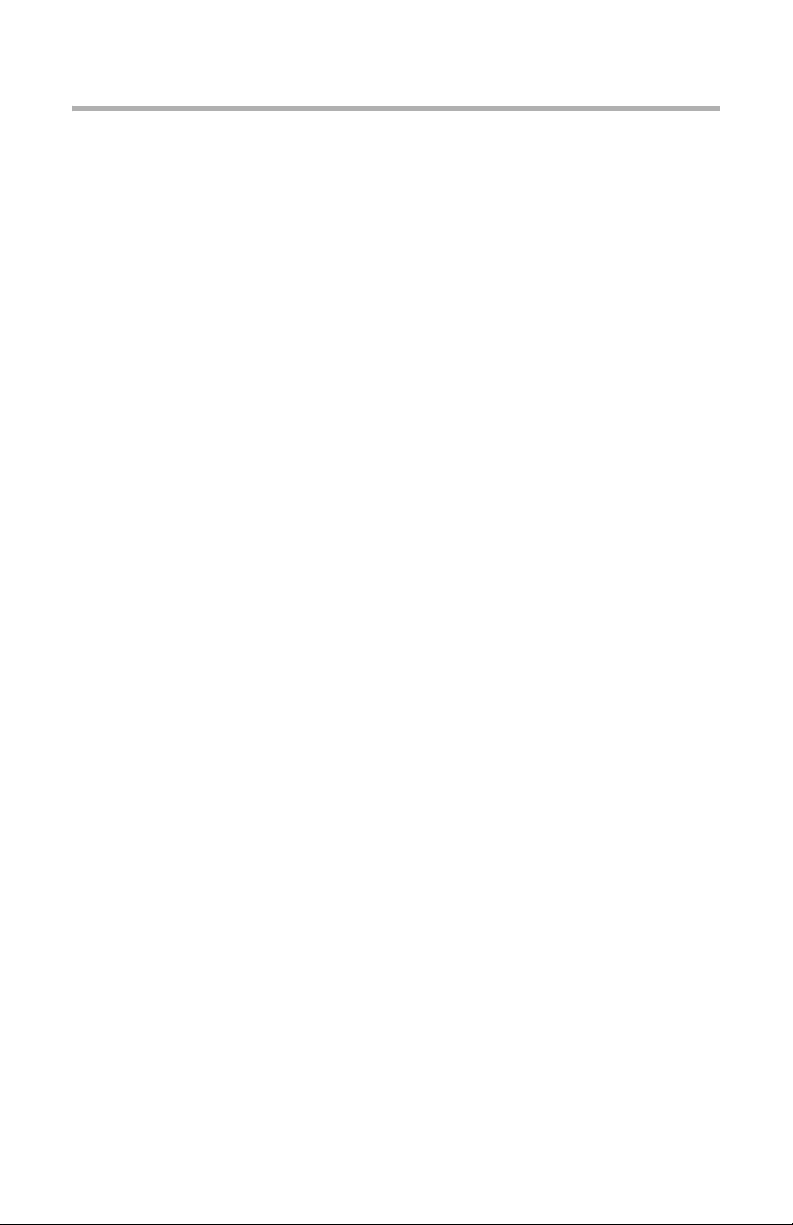
Information sur les droits d’auteur
© 2008. Oki Data Americas, Inc. Tous droits réservés.
Guide de l’utilisateur réseau
N° réf. 59310902, Révision 1.0
Les illustrations sont à des fins d’explication uniquement.
Avis de non-responsabilité ____________________
Tous les efforts ont été déployés pour assurer que
l’information contenue dans ce document est complète, exacte
et à jour. Le fabricant rejette toute responsabilité pour toute
situation qui pourrait résulter d’erreurs hors de son contrôle.
De plus, le fabricant ne peut pas garantir que des
changements de logiciels ou d’équipement effectués par
d’autres fabricants et mentionnés dans ce guide n’affecteront
pas la manière selon laquelle cette information pourra s’y
appliquer. La mention d’autres produits logiciels fabriqués par
d’autres compagnies ne constituent pas nécessairement
l’approbation d’Oki pour ces produits.
Bien que tous les efforts raisonnables aient été fait pour rendre
ce document aussi précis et utile que possible, nous n’offrons
aucune garantie quelle qu’elle soit, expresse ou implicite,
relativement à l’exactitude et à l’intégrité de l’information
contenue dans les présentes.
Les pilotes et les manuels les plus récents sont disponibles
sur :
http://www.okiprintingsolutions.com
Marques de commerce _______________________
OKI et Microline sont des marques de commerce déposées
d’Oki Electric Industry Company, Ltd.
Microsoft, MS-DOS et Windows sont des marques déposées de
Microsoft Corporation.
Apple, Macintosh et Mac OS sont des marques de commerce
ou des marques déposées d’Apple Computer Inc.
Les autres noms de produits et de marque sont des marques
déposées ou des marques de commerce de leur propriétaires.
Guide de l’utilisateur réseau
2
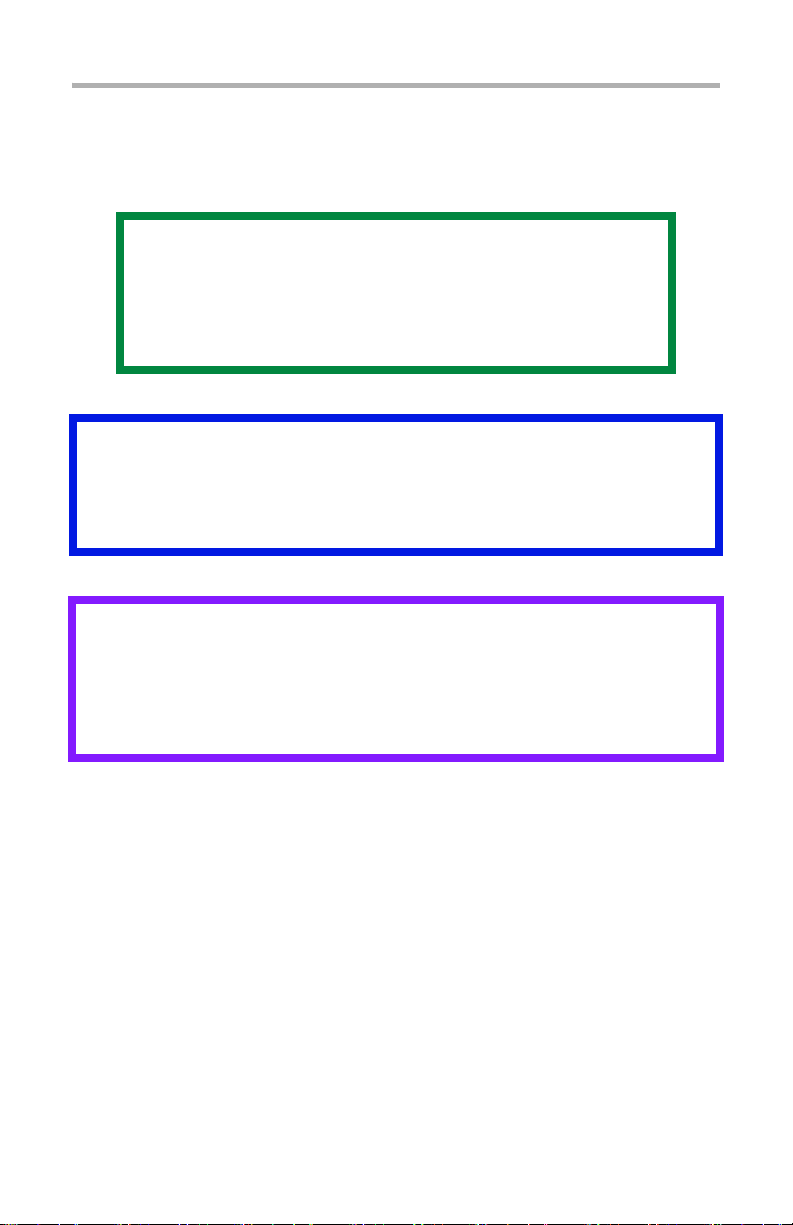
Notes, mises en garde, etc.
Les illustrations et composants sont à des fins d’explication
uniquement. Votre unité peut être légèrement différente des
images dans ce document.
NOTE
Une note est indiquée comme ceci. Elle fournit des
informations supplémentaires en complément du
texte principal et pouvant vous aider à utiliser et
connaître le produit.
Important!
Un message important est indiqué comme ceci. Il fournit
des informations supplémentaires pour éviter des
problèmes potentiels.
MISE EN GARDE!
Une mise en garde est indiquée comme ceci. Elle
fournit des informations supplémentaires qui, si on les
néglige, peuvent provoquer une défaillance au niveau
du fonctionnement ou endommager l’équipement.
Guide de l’utilisateur réseau
3

Table des matières
Information sur les droits d’auteur. . . . . . . . . . . . . . . . . 2
Notes, mises en garde, etc.. . . . . . . . . . . . . . . . . . . . . . . 3
Survol de la configuration réseau . . . . . . . . . . . . . . . . . . 7
Introduction . . . . . . . . . . . . . . . . . . . . . . . . . . . . . . . . . . . . 7
Spécifications . . . . . . . . . . . . . . . . . . . . . . . . . . . . . . . . . . 8
Impression du Rapport de configuration réseau . . . . . . . . . . . 9
Utilitaires de configuration . . . . . . . . . . . . . . . . . . . . . . . . . 10
Configuration réseau en utilisant AdminManager. . . . . 12
Configuration rapide avec AdminManager Quick Setup . . . . . 12
Configuration standard avec AdminManager . . . . . . . . . . . . 14
Installation . . . . . . . . . . . . . . . . . . . . . . . . . . . . . . . .15
Interface . . . . . . . . . . . . . . . . . . . . . . . . . . . . . . . . . .17
Utilitaire Device setup. . . . . . . . . . . . . . . . . . . . . . . . .19
Configuration IP Address. . . . . . . . . . . . . . . . . . . . . . .44
Menu Option . . . . . . . . . . . . . . . . . . . . . . . . . . . . . . .45
Menu d’aide. . . . . . . . . . . . . . . . . . . . . . . . . . . . . . . .46
Configuration réseau en utilisant un navigateur Web . 47
Microsoft Internet Explorer. . . . . . . . . . . . . . . . . . . . . . . . . 47
Nom d’utilisateur et mot de passe par défaut. . . . . . . . .47
Réglage des paramètres de l’imprimante. . . . . . . . . . . .48
Configuration réseau en utilisant TELNET . . . . . . . . . . 49
Exemple de configuration TELNET . . . . . . . . . . . . . . . . . . . . 49
Configuration réseau en utilisant SNMP . . . . . . . . . . . . 52
Configuration réseau en utilisant l'utilitaire
PrintSuperVision . . . . . . . . . . . . . . . . . . . . . . . . . . . . . 53
Exigences système . . . . . . . . . . . . . . . . . . . . . . . . . . .54
Navigateurs pris en charge. . . . . . . . . . . . . . . . . . . . . . . . . 56
Imprimantes prises en charge . . . . . . . . . . . . . . . . . . . . . . 56
Installation de Print SuperVision . . . . . . . . . . . . . . . . . . . . . 56
Désinstallation . . . . . . . . . . . . . . . . . . . . . . . . . . . . . . . . . 57
Configuration réseau en utilisant l'utilitaire LPR Oki . . 58
Exigences système . . . . . . . . . . . . . . . . . . . . . . . . . . . . . . 58
Pour installer l’utilitaire Oki LPR . . . . . . . . . . . . . . . . . . . . . 58
Désinstallation . . . . . . . . . . . . . . . . . . . . . . . . . . . . . . . . . 60
Impression réseau : Microsoft Windows. . . . . . . . . . . . 61
Sommaire . . . . . . . . . . . . . . . . . . . . . . . . . . . . . . . . . . . . 61
Guide de l’utilisateur réseau
4
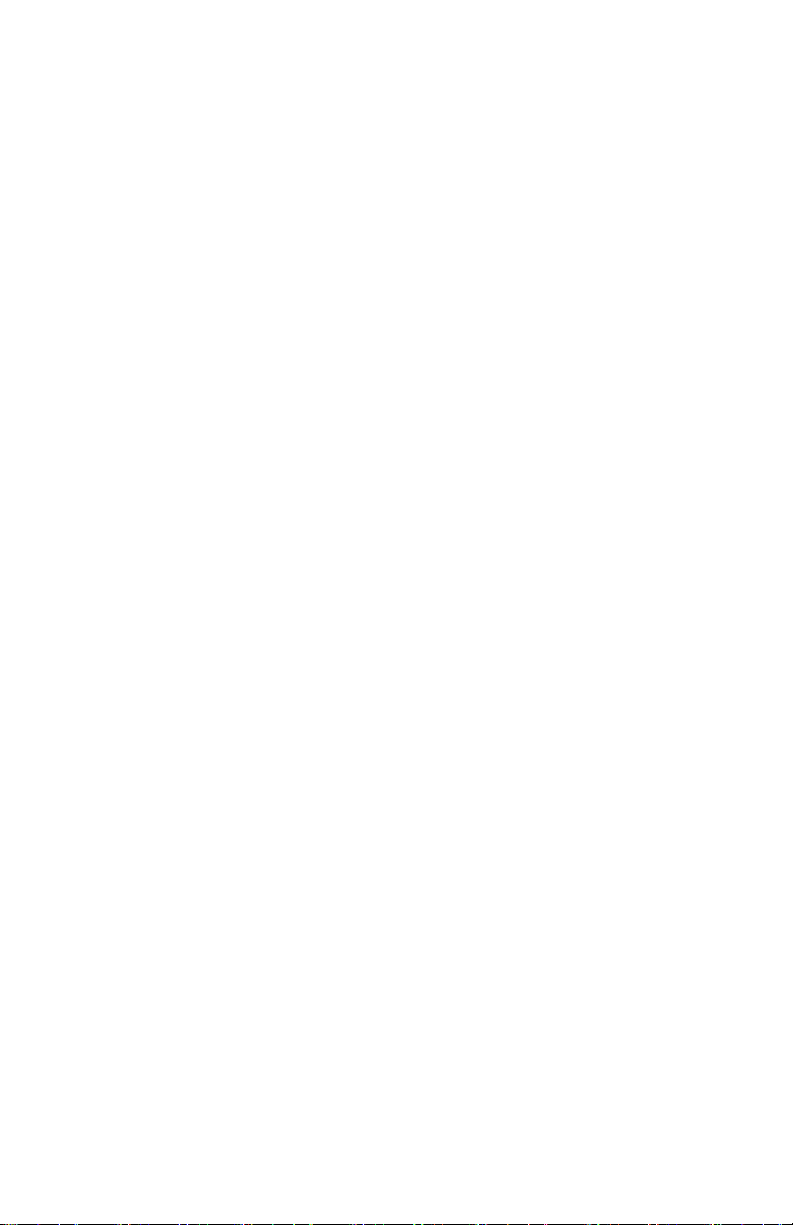
Installation d’une imprimante réseau . . . . . . . . . . . . . . . . . 61
Utilisation du pilote d’installation du pilote Oki . . . . . . . .62
Utilisation de l’assistant d’ajout d’imprimante . . . . . . . .63
Configuration de l’adresse IP de l’imprimante réseau. . . . . . . 64
Protocole NetBEUI. . . . . . . . . . . . . . . . . . . . . . . . . . . . . . . 67
Paramètres d’imprimante réseau . . . . . . . . . . . . . . . . .67
Windows XP. . . . . . . . . . . . . . . . . . . . . . . . . . . . . . . .67
Windows Vista . . . . . . . . . . . . . . . . . . . . . . . . . . . . . .68
Configuration du pilote d’imprimante . . . . . . . . . . . . . .68
Impression réseau : Apple Macintosh. . . . . . . . . . . . . . 70
Sommaire . . . . . . . . . . . . . . . . . . . . . . . . . . . . . . . . . . . . 70
Configuration d’une imprimante réseau . . . . . . . . . . . . . . . . 71
Utilitaire de configuration d’imprimante MacOS. . . . . . . . . . . 72
Installation de l’utilitaire de configuration d’imprimante .72
Interface de l’utilitaire de configuration d’imprimante . . .74
menu d’options . . . . . . . . . . . . . . . . . . . . . . . . . . . . .75
Onglet General . . . . . . . . . . . . . . . . . . . . . . . . . . . .76
Onglet TCP/IP . . . . . . . . . . . . . . . . . . . . . . . . . . . .77
Onglet Netware . . . . . . . . . . . . . . . . . . . . . . . . . . .78
Onglet EtherTalk . . . . . . . . . . . . . . . . . . . . . . . . . . .79
Onglet NetBEUI . . . . . . . . . . . . . . . . . . . . . . . . . . . .80
Onglet SNMP . . . . . . . . . . . . . . . . . . . . . . . . . . . . . .81
Connexion à votre imprimante . . . . . . . . . . . . . . . . . . . . . . 84
Tiger (10.4). . . . . . . . . . . . . . . . . . . . . . . . . . . . . . . .84
Panther (10.3) et Jaguar (10.2) . . . . . . . . . . . . . . . . . .86
Connexion IP . . . . . . . . . . . . . . . . . . . . . . . . . . . . . . . . . . 87
Configuration des options de matériel d’impression. . . . . . . . 90
Impression réseau : UNIX. . . . . . . . . . . . . . . . . . . . . . . 91
Sommaire . . . . . . . . . . . . . . . . . . . . . . . . . . . . . . . . . . . . 91
Configuration . . . . . . . . . . . . . . . . . . . . . . . . . . . . . . . . . . 91
Configuration de l’interface réseau . . . . . . . . . . . . . . . .91
Répertoires logiques . . . . . . . . . . . . . . . . . . . . . . . . . .97
Dépannage . . . . . . . . . . . . . . . . . . . . . . . . . . . . . . . . . 100
Test d’autodiagnostic. . . . . . . . . . . . . . . . . . . . . . . . . . . . 100
L’imprimante n’imprime pas . . . . . . . . . . . . . . . . . . .100
NG est imprimé dans le test d’autodiagnostic ou la vérifica-
tion Flash ROM enregistre NG . . . . . . . . . . . . . . . . . .100
TCP/IP. . . . . . . . . . . . . . . . . . . . . . . . . . . . . . . . . . . . . . 100
L’imprimante ne peut trouver l’interface réseau . . . . . .100
Impossible d’imprimer avec lpr et ftp.. . . . . . . . . . . . .101
Nom d’utilisateur incorrect sur la page bannière. . . . . .101
Guide de l’utilisateur réseau
5

NetBEUI. . . . . . . . . . . . . . . . . . . . . . . . . . . . . . . . . . . . . 102
L’interface réseau n’est pas identifiée. . . . . . . . . . . . .102
Erreur d’écriture sur Prn1.. . . . . . . . . . . . . . . . . . . . .102
Mac. . . . . . . . . . . . . . . . . . . . . . . . . . . . . . . . . . . . . . . . 102
La bannière est tournée de 90 degrés et est imprimée au bas
du papier . . . . . . . . . . . . . . . . . . . . . . . . . . . . . . . .103
Aucune impression ou file d’impression arrêtée . . . . . .104
Guide de l’utilisateur réseau
6
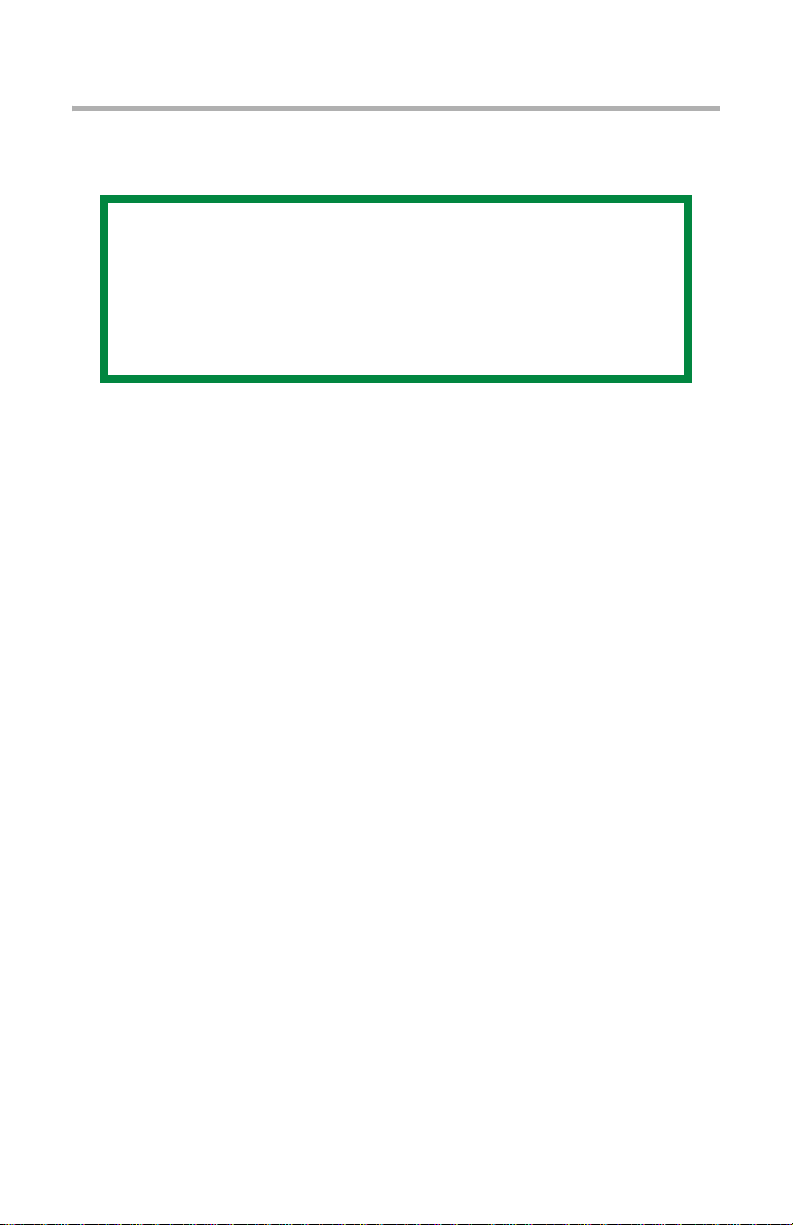
Survol de la configuration réseau
Introduction ____________________________________
REMARQUE
Les utilitaires, fonctions et protocoles ne sont
pas pris en charge par tous les systèmes
d’exploitation. Consultez la couverture avant du
présent manuel pour la liste des éléments pris
en charge par votre produit.
Votre unité intègre une interface réseau rapide 100BASE-TX/
10BASE-T. Ce présent Guide de l’utilisateur présente les
fonctions de l’interface réseau. Ce guide explique les
spécifications de l’interface réseau et plusieurs logiciels
utilitaires.*
Guide de l’utilisateur réseau
7
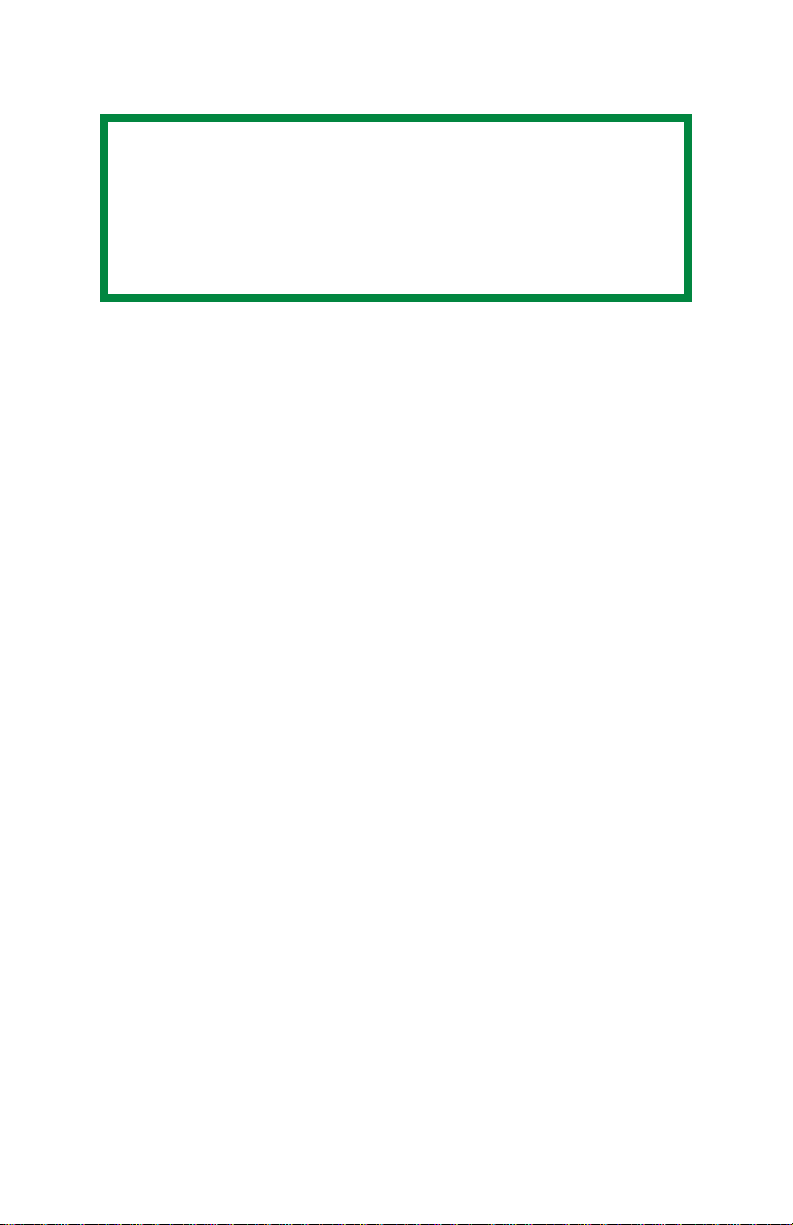
Spécifications ____________________
REMARQUE
Les utilitaires, fonctions et protocoles ne sont
pas pris en charge par tous les systèmes
d’exploitation. Consultez la couverture avant du
présent manuel pour la liste des éléments pris
en charge par votre produit.
Types de trame IEEE 802.2
IEEE 802.3
Ethernet-II, SNAP, AUTO
Interfaces réseau 100BASE-TX
10BASE-T
Protocoles réseau TCP/IP V4, V6
IEEE 802.1x
Couche réseau : ARP, RARP, IP, ICMP
Couche session : TCP, UDP
Couche d’application : LPR, FTP, TELNET,
HT TP, IP P, B OOT P, D HC P, S NM P, D NS ,
SMTP, POP3, SLP, Bonjour
IPX/SPX (NetWare)
Mode imprimante à distance (jusqu’à huit
serveurs de fichiers et 32 files d’attente)
Mode de serveur d’impression par IPX/SPX
(jusqu’à huit serveurs d’imprimantes)
Mot de passe chiffré pris en charge dans le
mode serveur d’imprimante
EtherTalk
NetBEUI
NetBIOS, WINS
Fonctions Bannière prise en charge
Consignation/configuration par navigateur
Web
Avis d’état d’imprimante par courriel
Guide de l’utilisateur réseau
8
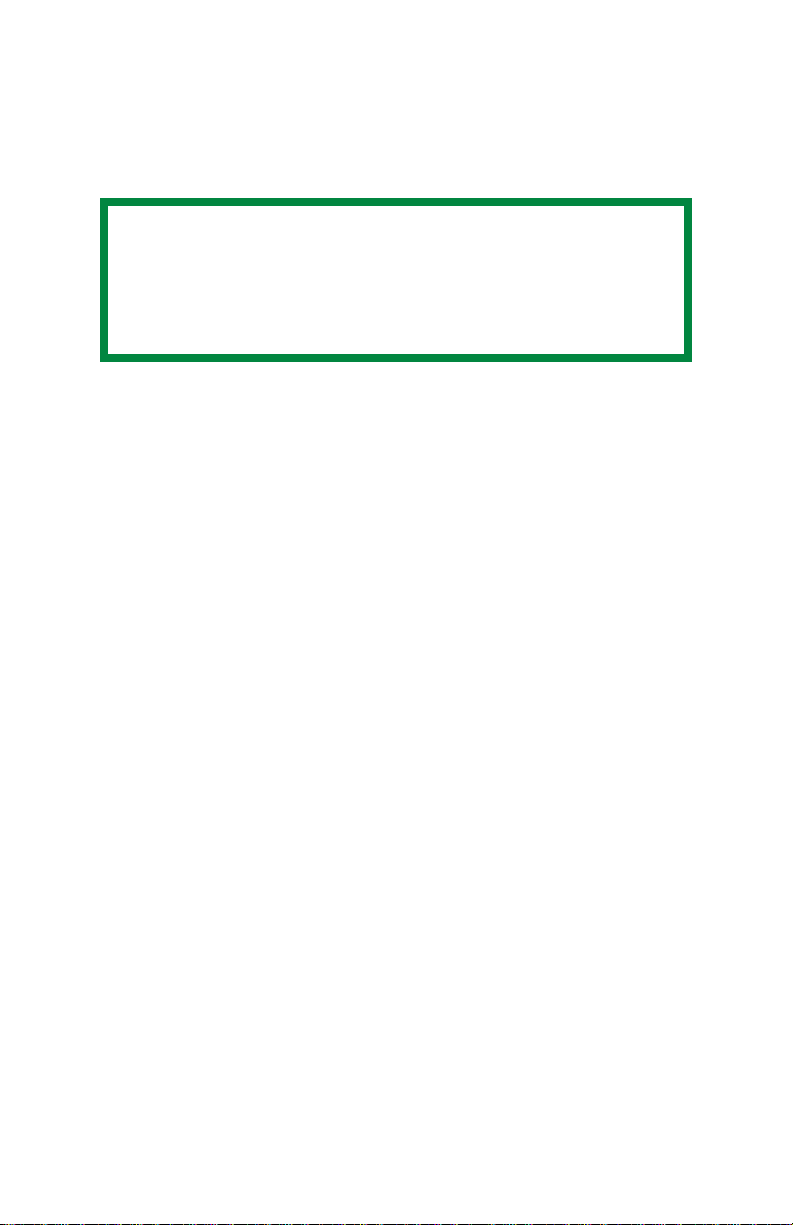
Impression du Rapport de configuration
réseau __________________________
Pour imprimer le Rapport de configuration réseau depuis la
plupart des unités:
REMARQUE
Si ces étapes ne fonctionnent pas avec votre
unité, consultez votre Guide d'installation ou le
Guide de l'utilisateur en ligne (sur le CD fourni
avec l'unité) pour des directives
1. Appuyez sur la touche ENTER de l'imprimante pour
afficher INFORMATION MENU [MENU D'INFORMATION]
sur l'écran ACL
2. Appuyez sur ENTER pour sélectionner le menu..
3. Appuyez sur la touche DOWN ARROW jusqu'à ce que
NETWORK MENU [MENU D’Reseau] s'affiche sur l'écran
ACL
4. Appuyez sur ENTER pour imprimer.
Conservez ces feuilles sous la main : elles contiennent des
informations dont vous aurez besoin our configurer
l'imprimante sur le réseau.
Guide de l’utilisateur réseau
9
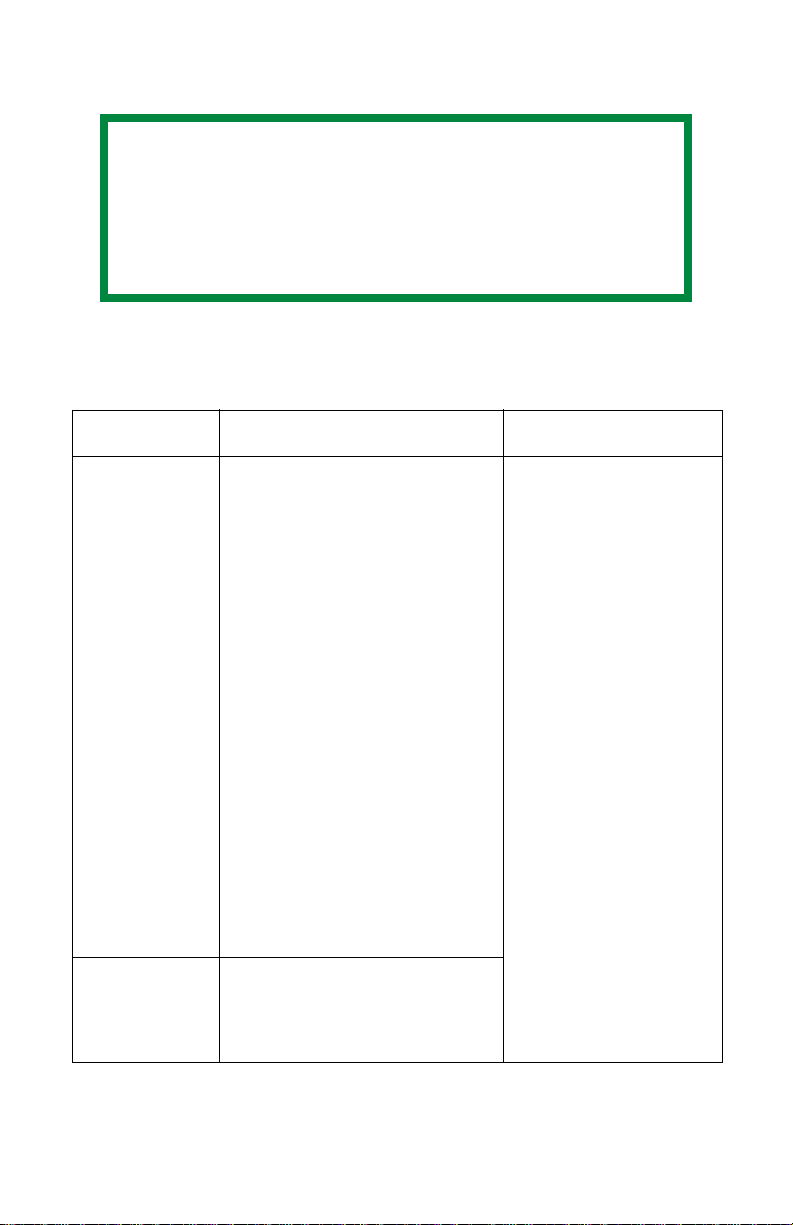
Utilitaires de configuration _________________
REMARQUE
Les utilitaires, fonctions et protocoles ne sont
pas pris en charge par tous les systèmes
d’exploitation. Consultez la couverture avant du
présent manuel pour la liste des éléments pris
en charge par votre produit.
Vous pouvez configurer la carte d’interface réseau au moyen
d’une des méthodes suivantes :
Utilitaires de configuration
Utilitaires Caractéristiques Exigences système
Admin
Manager
Quick Setup
Admin
Manager
Standard
Setup
Configure la carte réseau
facilement et rapidement
sans installer de progiciels
sur votre ordinateur. Vous
pouvez définir ce qui suit :
• Activer/désactiver les
protocoles TCP/IP,
NetWare, EtherTalk,
NetBEUI.
• Définir l’adresse IP,
masque sous réseau et
passerelle pour TCP/IP
manuellement ou à l’aide
de DHCP.
• Définir le mode NetWare
et créer des objets file
d’attente/serveur
d’imprimante/
imprimante.
• Nom de zone et nom de
port pour EtherTalk.
Configurez en détail la carte
réseau.
Windows XP/Vista (le
protocole TCP/IP ou
le protocole IPX/SPX
doit être installé).
Guide de l’utilisateur réseau
10
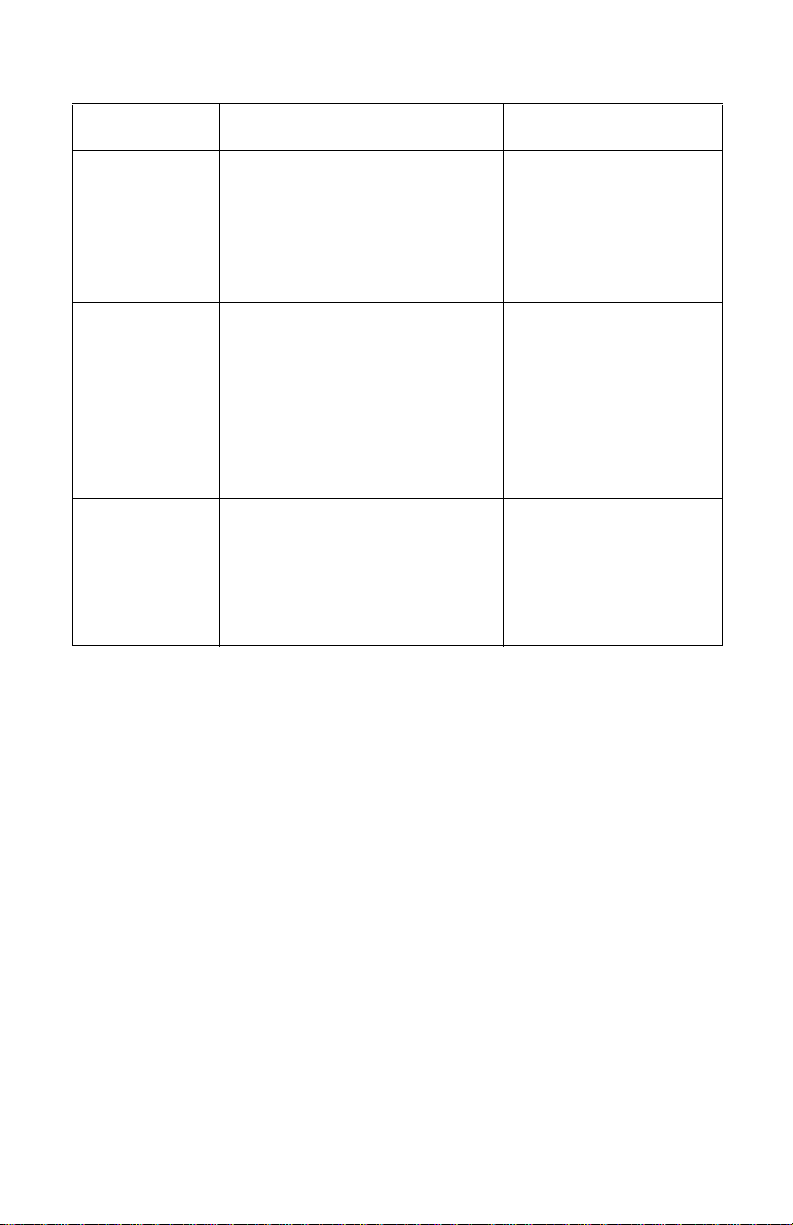
Utilitaires de configuration (suite)
Utilitaires Caractéristiques Exigences système
Navigateur
Web
Telnet Configurez la carte réseau
SNMP L’imprimante et le la carte
Configurez la carte réseau et
l’imprimante à l’aide d’un
navigateur comme Microsoft
Internet Explorer ou
Netscape Navigator.
avec TELNET.
réseau peuvent être
contrôlées à l’aide d’une
application SNMP
développée par des
fournisseurs de tierce partie.
Microsoft Internet
Explorer ou similaire.
Système
d’exploitation
prenant en charge le
navigateur Web.
Coffret client TELNET
développé par des
fournisseurs tierce
partie.
Une application
TELNET est standard
sur Windows/UNIX/
Linux.
Application SNMP
développée par des
fournisseurs de tierce
partie.
Guide de l’utilisateur réseau
11
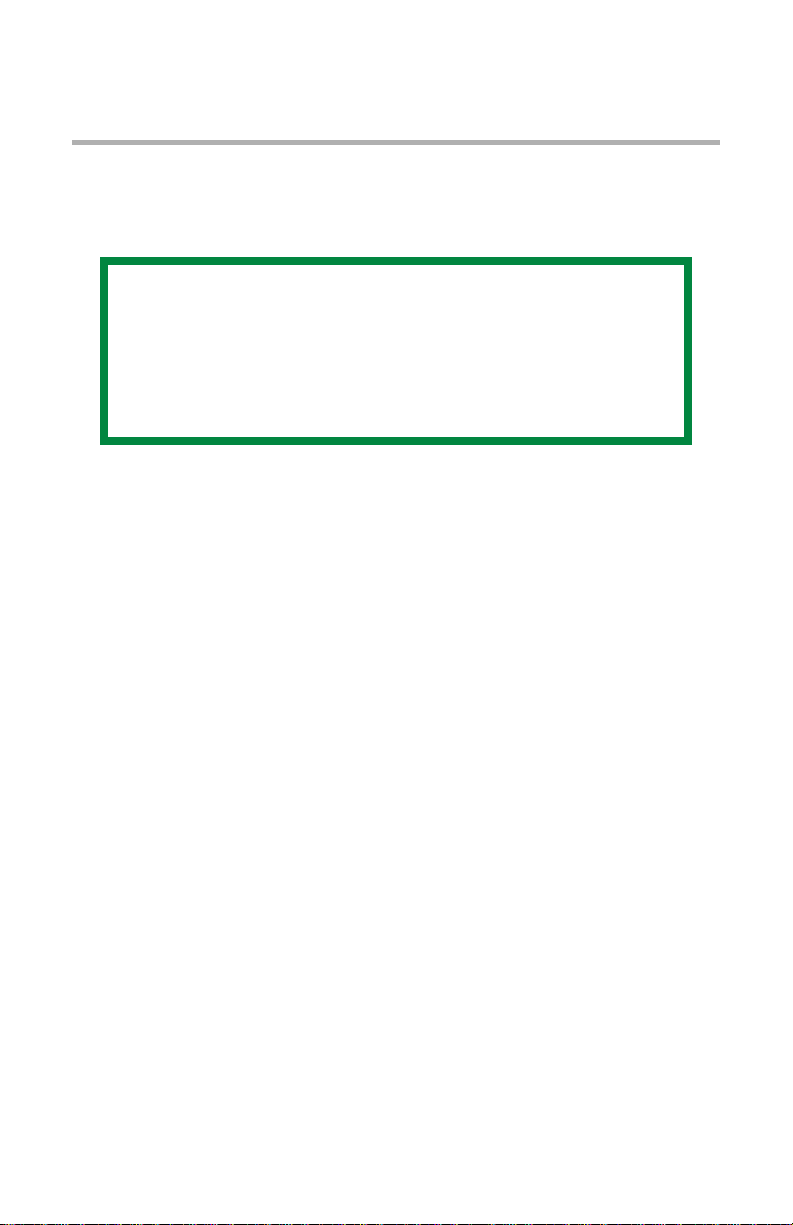
Configuration réseau en utilisant
AdminManager
Configuration rapide avec
AdminManager Quick Setup _______________
REMARQUE
Les utilitaires, fonctions et protocoles ne sont
pas pris en charge par tous les systèmes
d’exploitation. Consultez la couverture avant du
présent manuel pour la liste des éléments pris
en charge par votre produit.
L’utilitaire AdminManager Quick Setup vous permet de
configurer l’interface réseau facilement et rapidement, sans
installer de coffret logiciel.
Vous pouvez effectuer ce qui suit :
• Activer/désactiver les protocoles TCP/IP, NetWare,
EtherTalk, NetBEUI.
• Définir l’adresse IP, masque sous réseau et passerelle pour
TCP/IP manuellement ou à l’aide de DHCP.
• Définir le mode NetWare et créer des objets file d’attente/
serveur d’imprimante/imprimante.
• Nom de zone et nom de port pour EtherTalk.
La configuration exige un PC avec le système d’exploitation
Windows XP ou Vista, tournant TCP/IP ou IPX/SPX (NetWare).
Cet utilitaire peut seulement être utilisé sur un ordinateur
pouvant être relié à un réseau TCP/IP ou IPX/SPX.
Cet utilitaire doit être utilisé sur un ordinateur situé dans le
même segment que l’imprimante.
1. Insérez le CD dans l’unité de CD-ROM. L’utilitaire Setup
Utility démarre automatiquement. S’il ne démarre pas,
Guide de l’utilisateur réseau
12
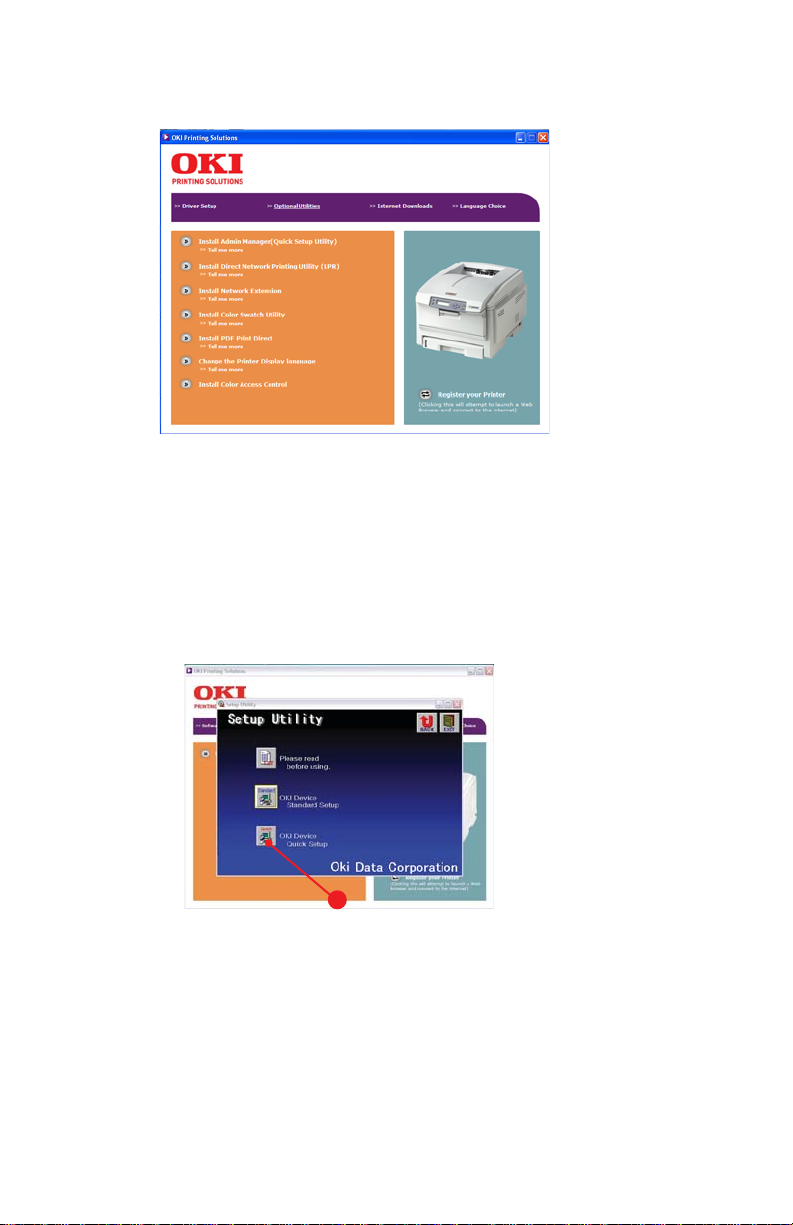
double-cliquez sur \setup.exe dans le répertoire racine
du CD.
2. Sélectionnez la langue appropriée et suivez les
instructions à l’écran.
3. Acceptez les conditions de l’entente de licence.
4. Sélectionnez l’onglet Optional Utilities (options).
5. Puis sélectionnez Install Admin Manager.
6. Sélectionnez Oki Device Quick Setup et suivez les
directives à l’écran.
6
7. Si les paramètres sont corrects, cliquez sur Execute. Les
nouveaux paramètres sont transmis sur le interface
réseau, mais le interface réseau fonctionne toujours avec
les paramètres de prétransmission.
8. Cliquez sur Finish pour valider les nouveaux paramètres.
9. Éteignez l’imprimante pendant 15 secondes, puis
rallumez-la.
Guide de l’utilisateur réseau
13
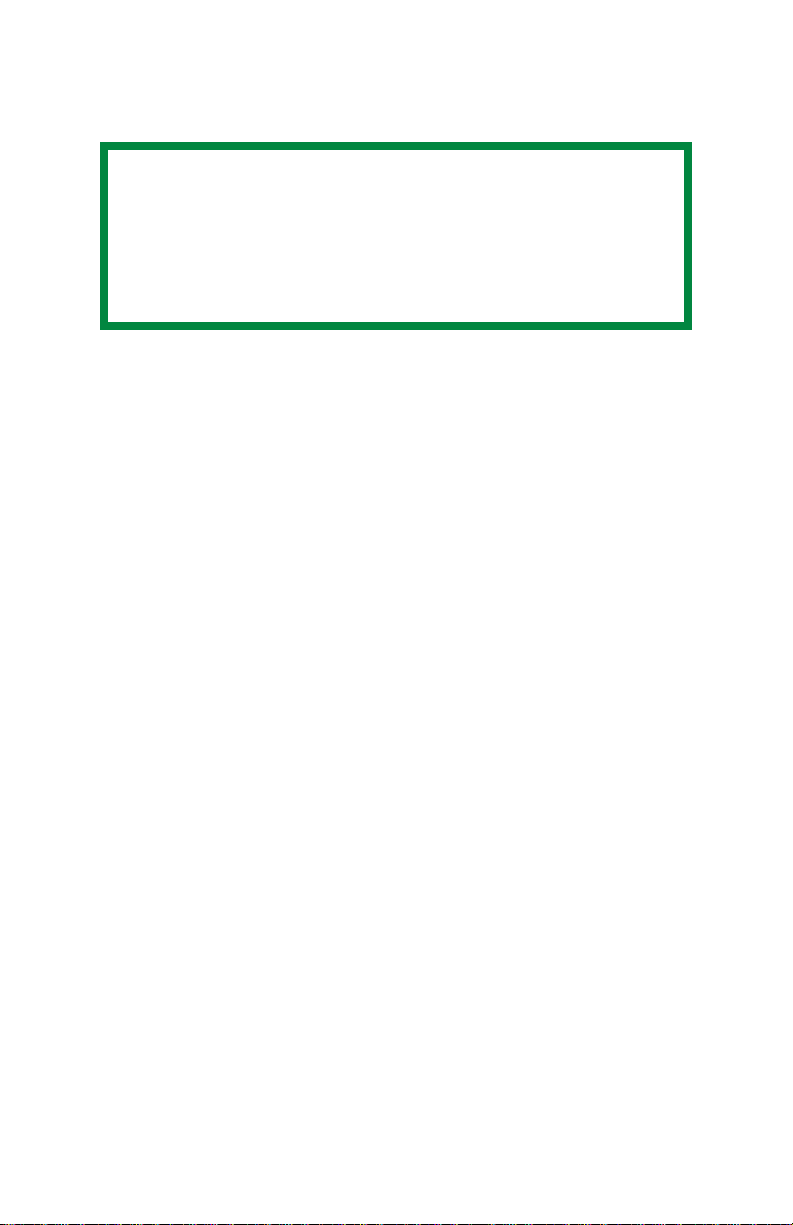
Configuration standard avec
AdminManager ___________________
REMARQUE
Les utilitaires, fonctions et protocoles ne sont
pas pris en charge par tous les systèmes
d’exploitation. Consultez la couverture avant du
présent manuel pour la liste des éléments pris
en charge par votre produit.
AdminManager est un puissant utilitaire basé Microsoft
Windows servant à configurer toutes les fonctions de
l’interface réseau facilement et intuitivement à l’aide d’une
interface d’utilisateur graphique.
La configuration exige un PC avec le système d’exploitation
Windows XP /2000 Advanced Server ou Vista, tournant TCP/IP
ou IPX/SPX (NetWare).
Cet utilitaire peut seulement être utilisé sur un PC pouvant être
connecté à un réseau avec TCP/IP ou IPX/ SPX et doit être
utilisé sur un PC qui se trouve dans le même segment que
l’imprimante.
Guide de l’utilisateur réseau
14
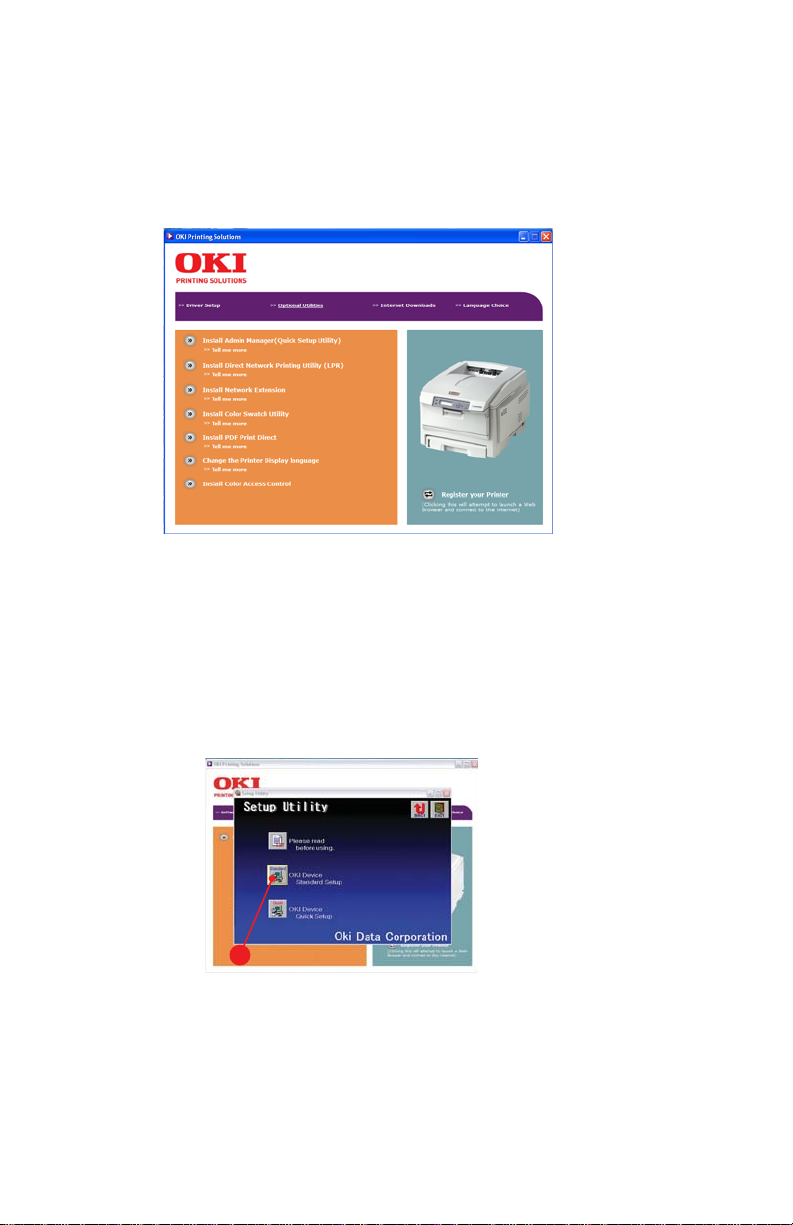
Installation
1. Insérez le CD du logiciel réseau dans le lecteur de
CD-ROM. L’utilitaire Setup Utility démarre
automatiquement. S’il ne démarre pas, double-cliquez
sur \setup.exe dans le répertoire racine du CD-ROM.
2. Sélectionnez la langue appropriée et suivez les
instructions à l’écran.
3. Acceptez les conditions de l’entente de licence.
4. Sélectionnez l’onglet Optional Utilities.
5. Puis sélectionnez Install Admin Manager.
6. Sélectionnez Oki Device Standard Setup et suivez les
directives à l’écran.
6
Guide de l’utilisateur réseau
15
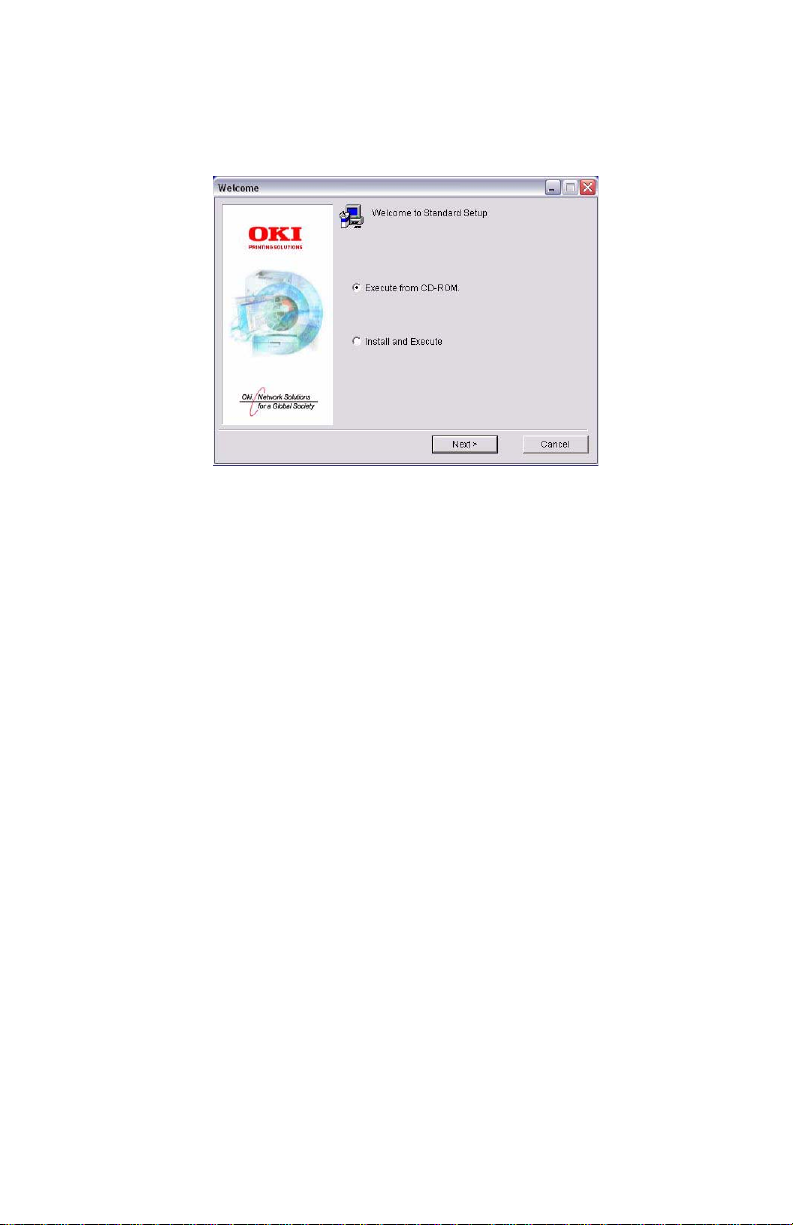
7. Pour installer AdminManager sur votre disque dur local,
sélectionnez Install and Execute . Sinon, sélectionnez
Execute from CD-ROM. Observez les directives
affichées à l’écran.
8. Pour lancer AdminManager, sélectionnez Yes pour Do
you wish to execute AdminManager? et cliquez sur
Finish. Sinon cochez No et cliquez Finish.
Guide de l’utilisateur réseau
16
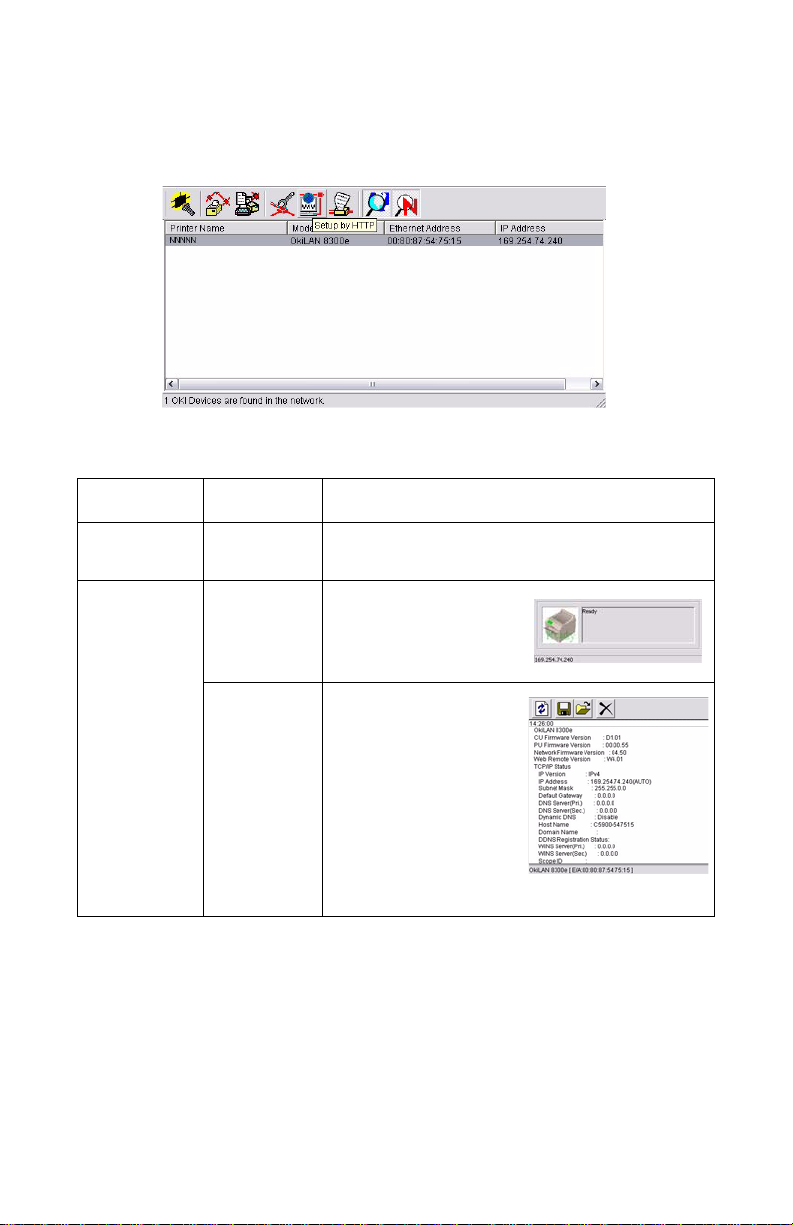
Interface
Sélectionnez Start [démarrage] > Programs
[Programmes] > Oki Setup Utility [Utilitaire de
configuration Oki] > Admin Manager.
Explication des articles du menu
Menu Élément Fonctions
File Search Recherche les imprimante dans votre
réseau et liste toutes les imprimantes.
Status Printer
Status
System
Status
L’état de
l’imprimante
courante est affiché
:
Affiche la
configuration
courante de la carte
réseau. Les
données de
configuration
peuvent être
enregistrées sous
forme de fichier
journal.
Guide de l’utilisateur réseau
17
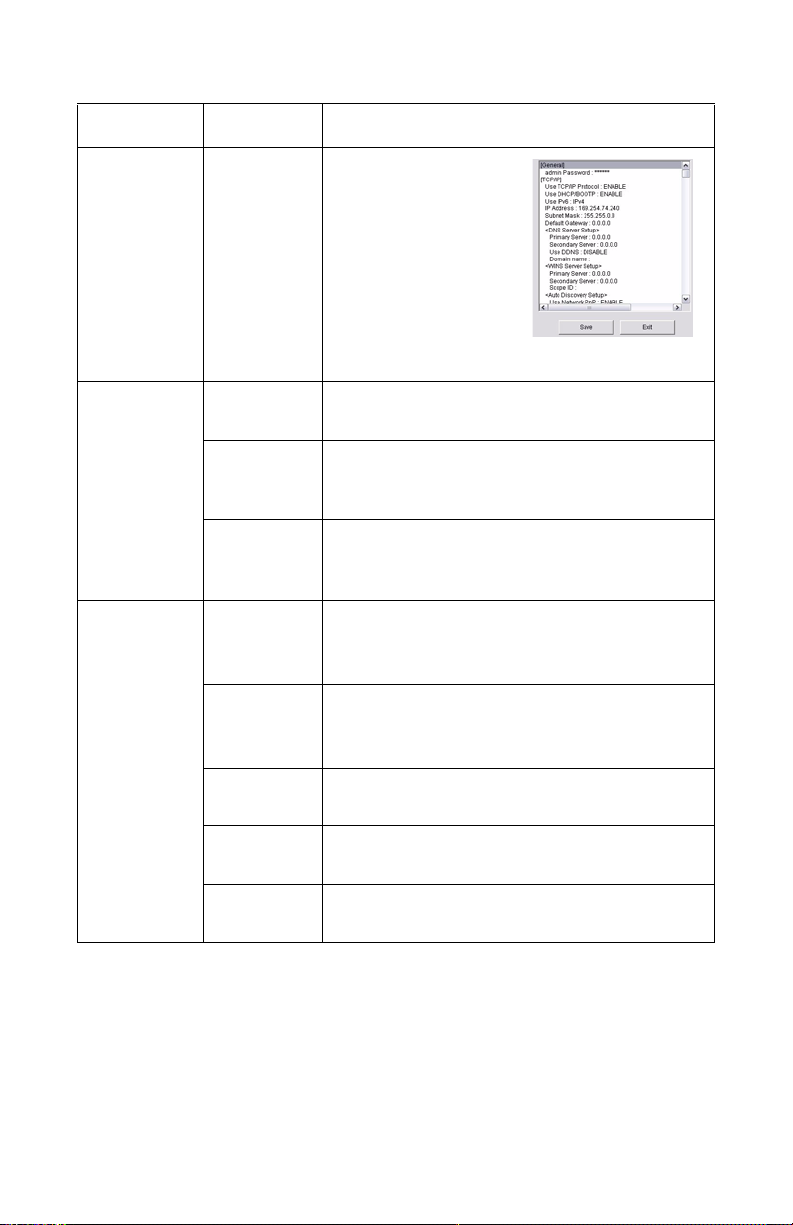
Explication des articles du menu (suite)
Menu Élément Fonctions
Status
(suite)
ConfigurationOki Device
ConfigurationCreate
List of
Configurati
on Items
Setup
Setup by
HTTP
Setup by
TELNET
NetWare
Queue
Delete
NetWare
Object
Affiche la
configuration
courante de la
carte réseau. Les
données de
configuration
peuvent être
enregistrées sous
forme de fichier
journal.
Configurez la carte d’interface réseau.
Lancez le navigateur par défaut dans
votre environnement pour accéder à la
page Web de l’imprimante sélectionnée.
Lancez l’application TELNET dans votre
environnement pour accéder au port
TELNET de l’imprimante sélectionnée.
Créez une file NetWare.
Remarque : Seulement visible lors de
l’utilisation de Netware
Supprimez un objet NetWare.
Remarque : Seulement visible lors de
l’utilisation de Netware
Reset Réinitialisez la carte d’interface réseau
sélectionnée.
Test Print Imprimez des pages du test
d’autodiagnostic.
IP Address
Setup
Guide de l’utilisateur réseau
Définissez manuellement l’adresse IP
statique d’une carte d’interface réseau.
18

Utilitaire Device setup
REMARQUE
Les utilitaires, fonctions et protocoles ne sont
pas pris en charge par tous les systèmes
d’exploitation. Consultez la couverture avant du
présent manuel pour la liste des éléments pris
en charge par votre produit.
L’utilitaire Device Setup vous permet de configurer l’interface
réseau. Entrez le mot de passe racine (la valeur par défaut est
les six derniers caractères de l’adresse MAC) pour lancer la
configuration. N’oubliez pas que le mot de passe racine est
sensible à la casse. Si l’adresse MAC contient des caractères
alphanumériques, tapez-le en majuscules. L’utilitaire Device
Setup présente des détails pour les onglets sélectionnables
suivants
• General (voir le page 20)
• TCP/IP (voir le page 21)
• NetWare (voir le page 23)
• Ethertalk (voir le page 26)
• NetBEUI (voir le page 27)
• SNMP (voir le page 28)
• E-mail (Receive) (voir le page 34)
• SNTP (voir le page 36)
• Maintenance (voir le page 38)
• SSL/TLS (voir le page 40)
• IEEE 802.1x (voir le page 43)
La section suivante explique la fonctionnalité de chaque
onglet. Selon l’imprimante utilisée, certains éléments des
explications suivantes peuvent ne pas s’afficher.
Guide de l’utilisateur réseau
19
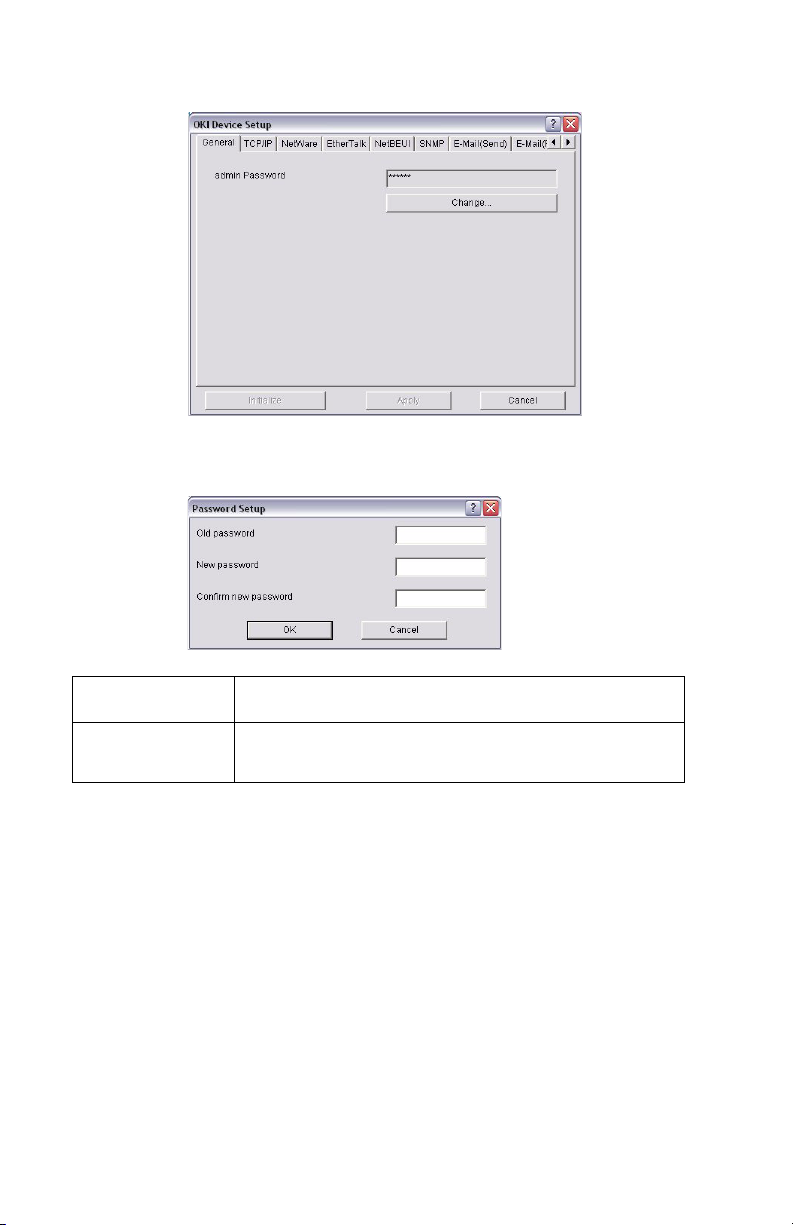
Onglet General
Permet de définir ou de modifier le mot de passe racine utilisé
pour Admin Manager, TELNET et FTP.
Élément Explication
Change root
password
Vous pouvez définir/modifier le mot de passe
racine pour AdminManager, TELNET et FTP.
Guide de l’utilisateur réseau
20

Onglet TCP/IP
Permet de configurer les options liées au protocole
TCP/IP.
Explication des éléments de l’onglet TCP/IP
Élément Explication
Use
TCP/IP
Protocol
Définissez le protocole TCP/IP comme étant
activé/désactivé.
Use DHCP/BOOTP Sélectionnez cette option si
l’adresse IP, le masque de
sous-réseau, la passerelle
par défaut, les adresses IP
pour le serveur principal
DNS et les serveurs
secondaires sont récupérés
à partir du serveur DHCP ou
BOOTP. Sinon, ne la
sélectionnez pas.
Use IPv6 Active IPv6.
Adresse IP Définissez l’adresse IP de la
carte d’interface réseau
sélectionnée.
Masque sousréseau
Default Gateway Sélectionnez la passerelle
Définissez le masque de
sous-réseau de la carte
d’interface réseau
sélectionnée.
par défaut de la carte
d’interface réseau
sélectionnée.
Guide de l’utilisateur réseau
21
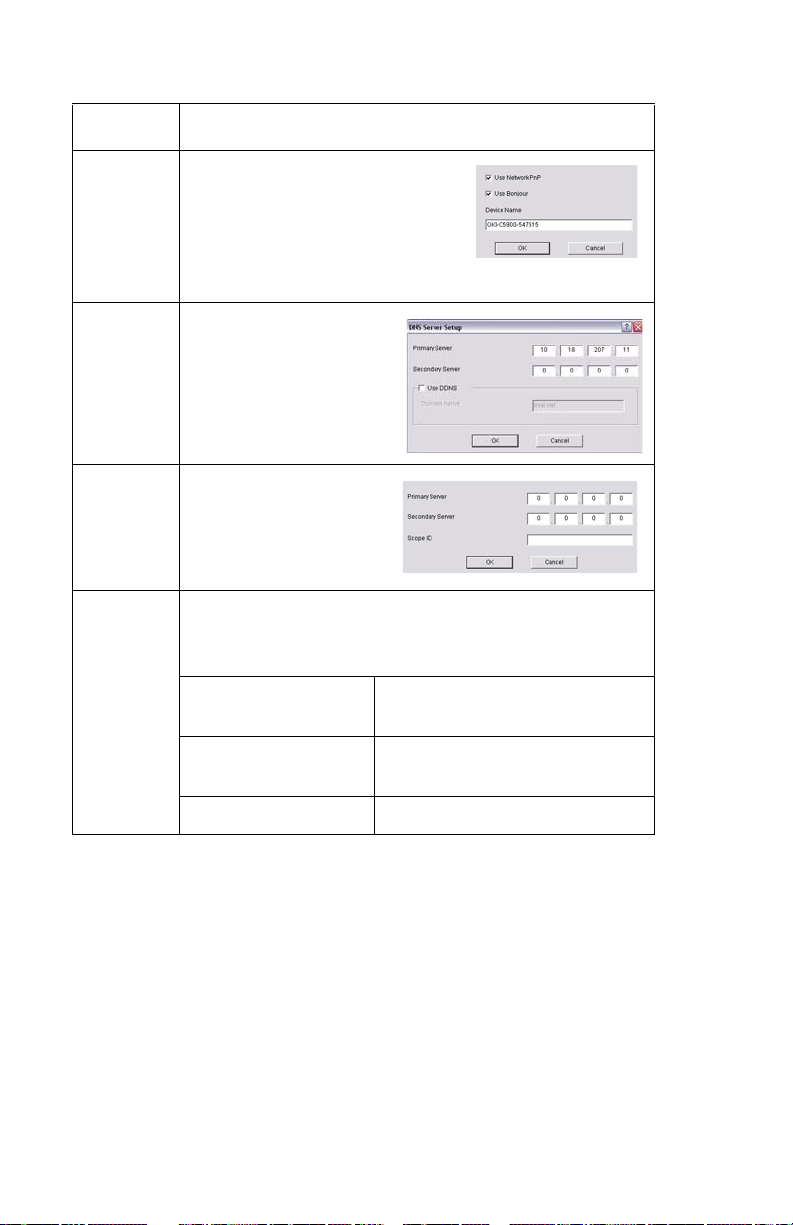
Explication des éléments de l’onglet TCP/IP (suite)
Élément Explication
Auto
Discover
y
DNS
Server…
WINS
Server
WINS
Server…
Configurez les éléments liés
à Network PnP
Utilisez pour sélectionner
Network PnP et Bonjour, et
pour définir le nom de
périphérique.
Définit les adresses
IP pour les serveurs
DNS principal et
secondaire.
Définit les adresses
IP pour les serveurs
WINS principal et
secondaire et pour
entrer l’ID de portée.
Configurez les éléments liés au serveur WINS.
Dans cette boîte de dialogue, les options
suivantes peuvent être configurées :
Primary Server Définit le serveur principal
WINS.
Secondary Server Définit le serveur
secondaire WINS.
Scope ID Définit l’ID de portée.
Guide de l’utilisateur réseau
22
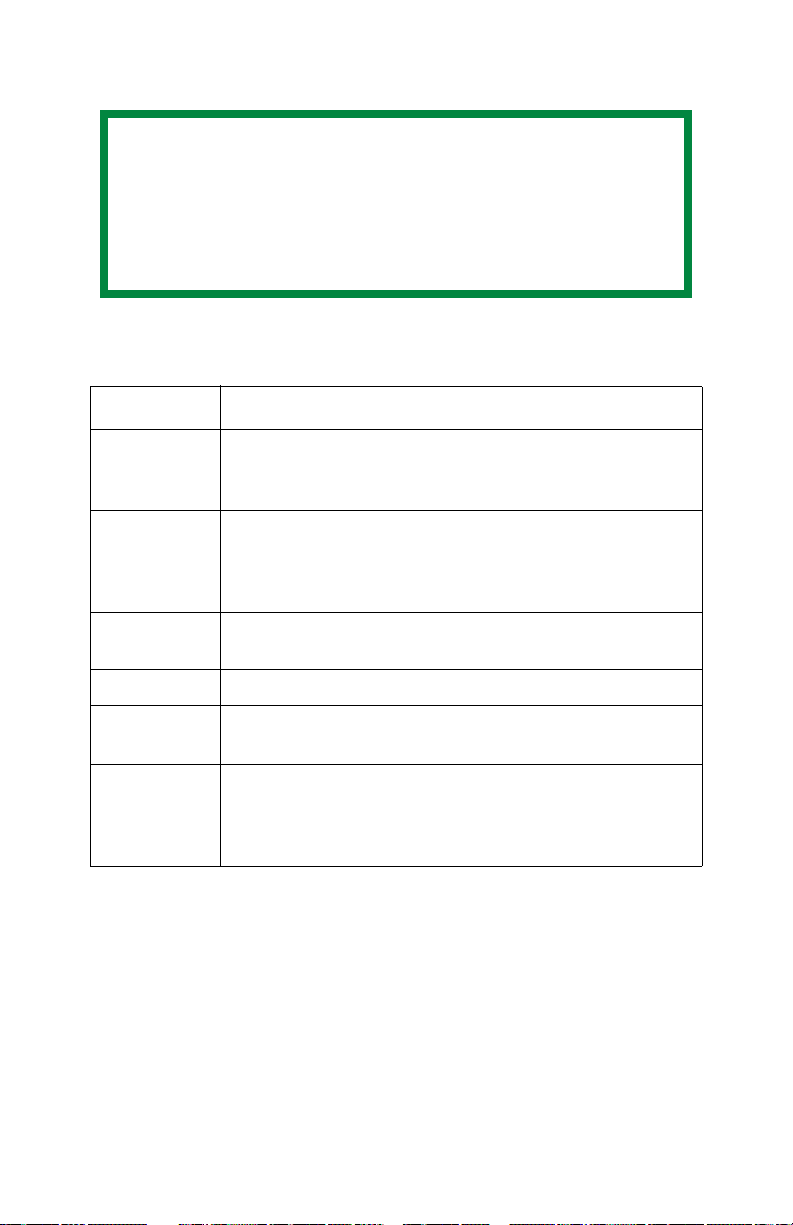
Onglet NetWare
REMARQUE
Les utilitaires, fonctions et protocoles ne sont
pas pris en charge par tous les systèmes
d’exploitation. Consultez la couverture avant du
présent manuel pour la liste des éléments pris
en charge par votre produit.
C’est ici que vous configurez les options liées à NetWare.
Explication des éléments de l’onglet NetWare
Élément Explication
Use
NetWare
Protocol
Use IPX
Protocol /
Use TCP/IP
Protocol
Print Server
Name
Frame Type Définissez le type de trame NetWare principal.
Operation
Mode
Check box
beside
Bindery
Setup
Définissez le protocole NetWare comme étant
activé/désactivé.
Définissez le protocole à utiliser.
Définissez le nom du serveur d’imprimante.
Définissez le mode NetWare.
Cochez si vous souhaitez utiliser le mode Bindery
et souhaitez que le bouton Bindery Setup soit
disponible. S’il n’est pas coché, le bouton est grisé.
Guide de l’utilisateur réseau
23
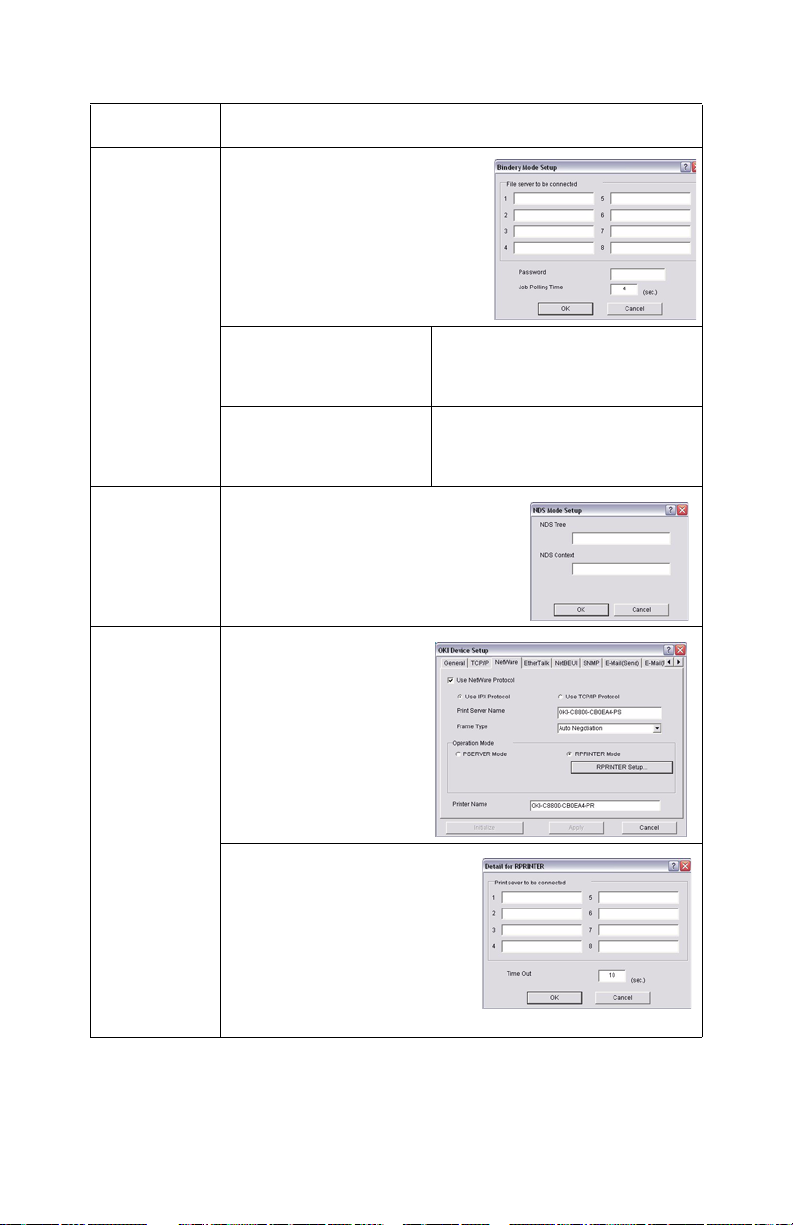
Explication des éléments de l’onglet NetWare (suite)
Élément Explication
Bindery
Setup
NDS Setup Définissez l’arborescence
RPRINTER
Setup
Configurez les éléments
liés au mode Bindery.
Dans cette boîte de
dialogue, les options
suivantes peuvent être
configurées :
Password Définissez le mot de passe
pour le serveur
d’imprimante.
Job Polling Time Définit l’intervalle
d’interrogation du travail en
secondes.
NDS et le contexte où le
serveur d’imprimante a
été créé.
Disponible si vous
sélectionnez le
mode RPRINTER
dans Operation
Mode.
En sélectionnant le
bouton RPRINTER, ce qui
suit est affiché :
Vous pouvez spécifier ici
les serveurs
d’imprimante auxquels
l’imprimante peut être
connectée.
Guide de l’utilisateur réseau
24
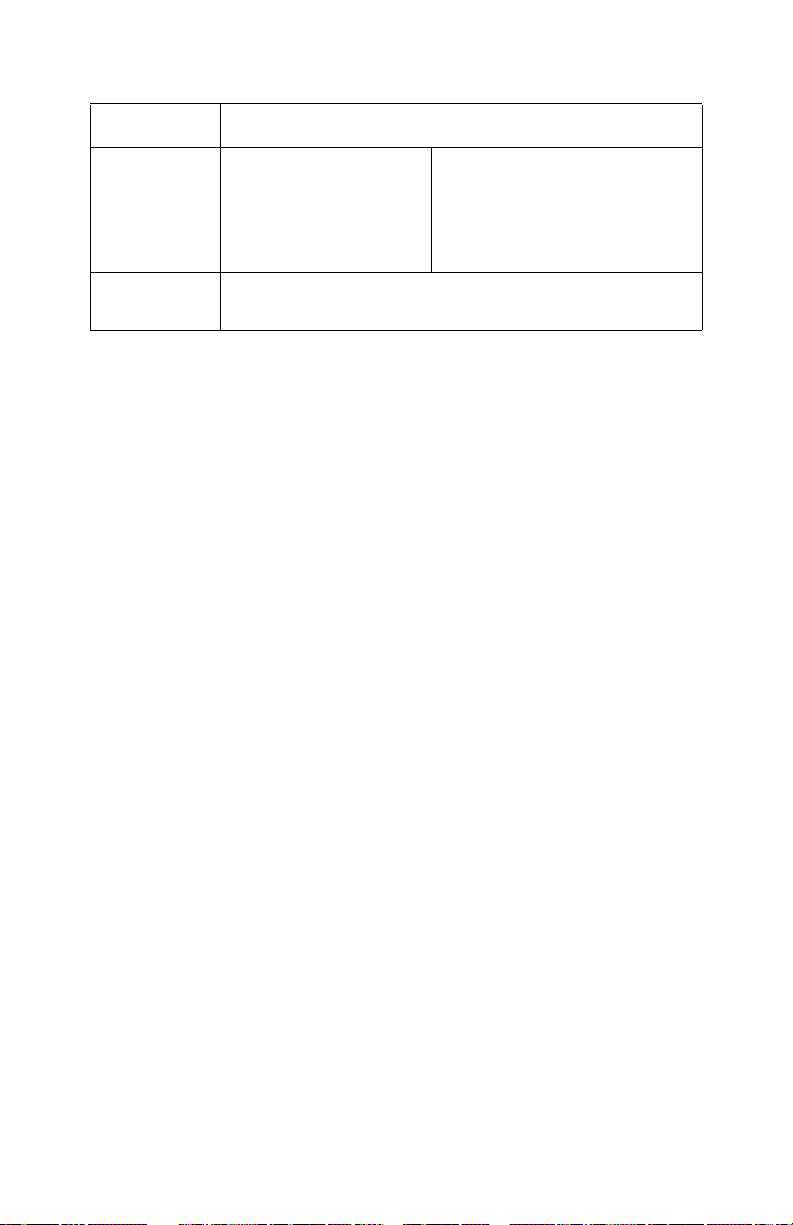
Explication des éléments de l’onglet NetWare (suite)
Élément Explication
RPRINTER
Setup
(suite)
Printer
Name
Time Out Définissez la durée à partir
de l’arrivée des dernières
données jusqu’à la
libération du port (en
secondes).
Définissez le nom d’objet d’imprimante NetWare.
Guide de l’utilisateur réseau
25

Onglet EtherTalk
REMARQUE
Les utilitaires, fonctions et protocoles ne sont
pas pris en charge par tous les systèmes
d’exploitation. Consultez la couverture avant du
présent manuel pour la liste des éléments pris
en charge par votre produit.
Permet de configurer les options liées à EtherTalk.
Explication des éléments de l’nglet EtherTalk
Élément Explication
Use
EtherTalk
Protocol
Printer
Name
#Zone
Name
Définissez le protocole Ethernet à activé/
désactivé.
Définissez le nom d’objet de l’imprimante
Ethernet.
Définissez le nom de zone à laquelle appartient
l’imprimante.
Guide de l’utilisateur réseau
26
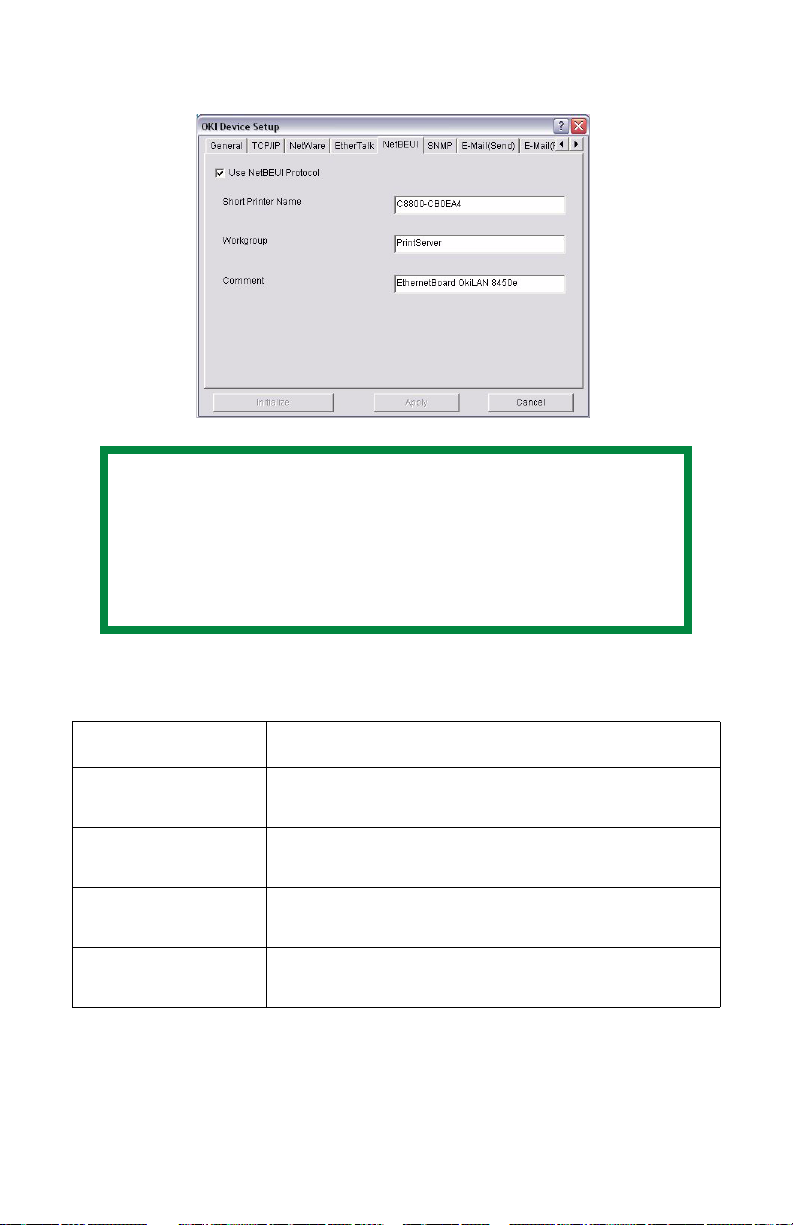
Onglet NetBEUI
REMARQUE
Les utilitaires, fonctions et protocoles ne sont
pas pris en charge par tous les systèmes
d’exploitation. Consultez la couverture avant du
présent manuel pour la liste des éléments pris
en charge par votre produit.
Permet de configurer les options liées à NetBEUI.
Explication des éléments de l’onglet NetBEUI
Élément Explication
Use NetBEUI
Protocol
Short Printer
Name
Workgroup Définissez un nom de groupe de travail auquel
Comment Définit tous les commentaires pour
Définissez le protocole NetBEUI à activé/
désactivé.
Définit un nom pour l’imprimante.
appartient l’imprimante.
l’imprimante (option).
Guide de l’utilisateur réseau
27
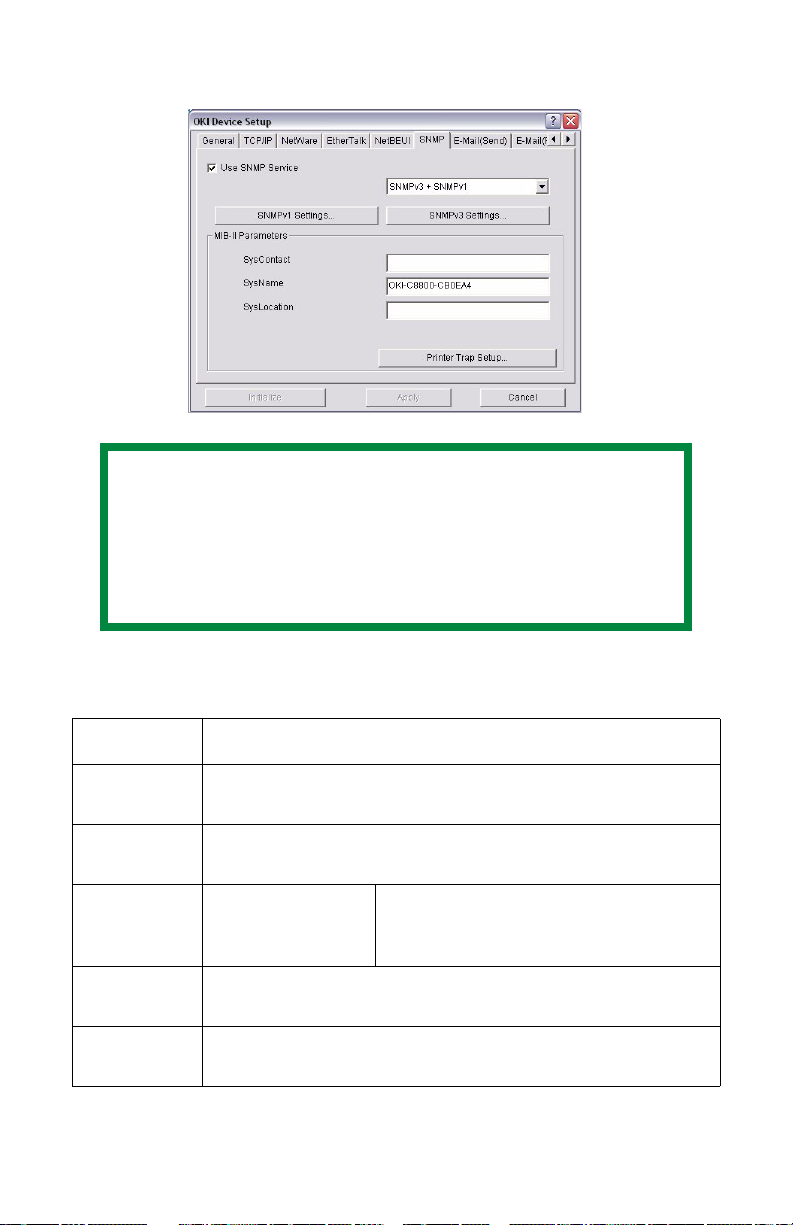
Onglet SNMP
REMARQUE
Les utilitaires, fonctions et protocoles ne sont
pas pris en charge par tous les systèmes
d’exploitation. Consultez la couverture avant du
présent manuel pour la liste des éléments pris
en charge par votre produit.
Permet de configurer les éléments liés à SNMP.
Explication des éléments de’onglet SNMP
Élément Explication
Use SNMP
Service
SNMPV1+V3 Sélectionnez à partir de la liste déroulante lequel à
SNMPV1
Settings
SNMPV3
Settings
SysContact Définissez le nom SysContact (gestionnaire
Activez ou désactivez le protocole SNMP.
utiliser (ou les deux).
SNMP Read &
Write
Community.
Activez la configuration Authorization et Privacy
(chiffrage).
d’imprimante).
Guide de l’utilisateur réseau
Permet de modifier ces mots de
passe.
28
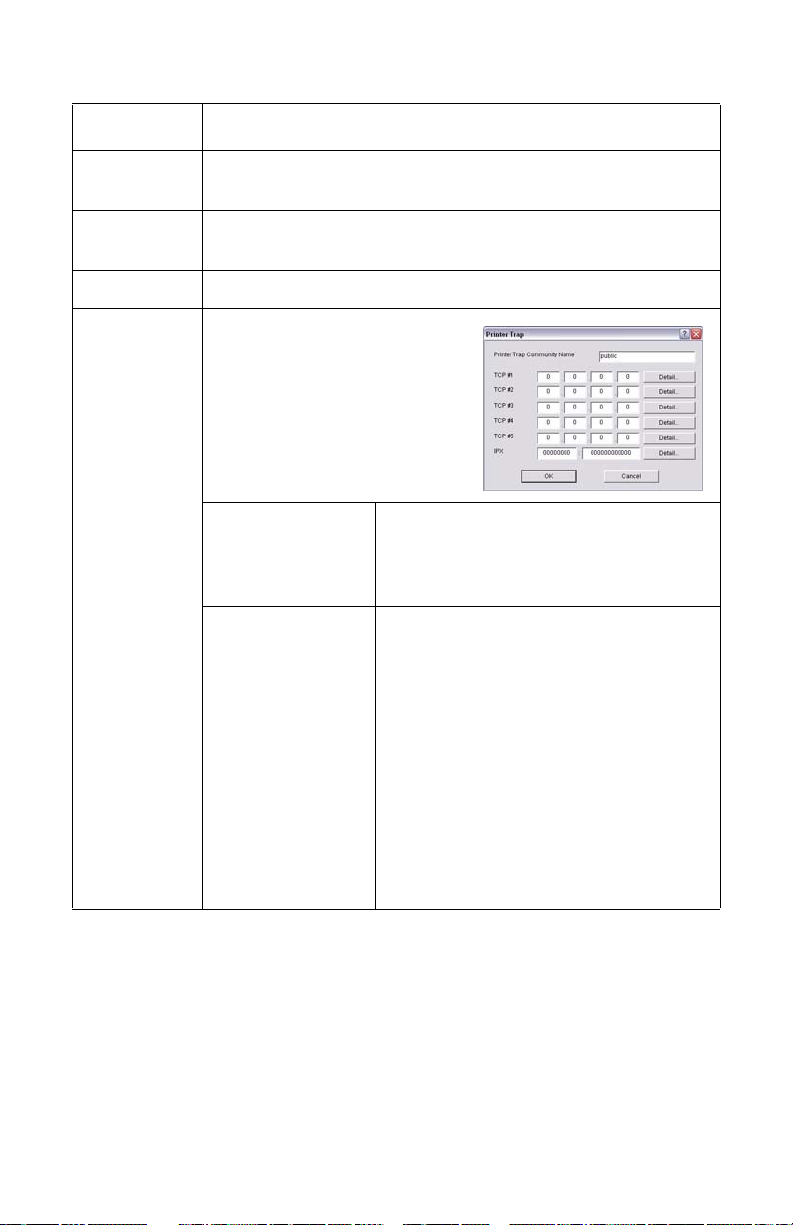
Explication des éléments de’onglet SNMP (suite)
Élément Explication
SysName Définissez Set SysName (nom de modèle
d’imprimante).
SysLocationDéfinissez Set SysLocation (emplacement où est
installée l’imprimante).
Default TTL Définissez la valeur TTL (Time To Live).
Printer Trap
Setup…
En sélectionnant ce bouton,
la boîte de dialogue
suivante s’affiche:
Dans la boîte de dialogue,
les options suivantes
doivent être configurées :
Printer Trap
Community
Name
TCP#1–5 Définissez les adresses IP
Ce nom de communauté est
attribué aux déroutements d’état
d’imprimante sortant tels que en
ligne, fin de papier, etc.
auxquelles seront envoyés les
paquets déroutement. Vous pouvez
configurer jusqu’à cinq adresses IP,
avec les détails suivants :
Printer Reboot
Receive Illegal
On-Line
Off-Line
Paper Out
Paper Jam
Cover Open
Printer Error (any error)
Guide de l’utilisateur réseau
29
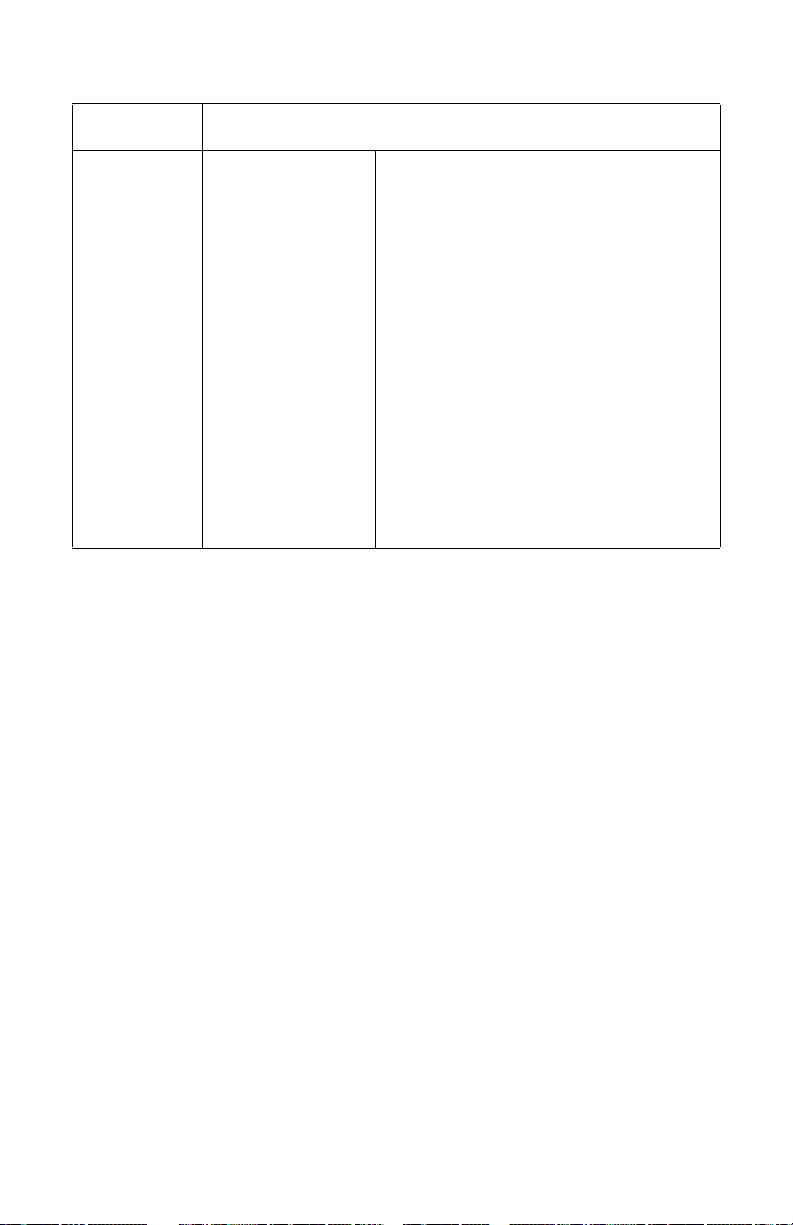
Explication des éléments de’onglet SNMP (suite)
Élément Explication
Printer Trap
Setup…
(suite)
IPX Définissez l’adresse de nœud et
l’adresse réseau auxquelles sera
envoyé un paquet déroutement.
En sélectionnant ce bouton, la
boîte de dialogue suivante
s’affiche.
Dans la boîte de dialogue, les
options suivantes doivent être
configurées :
Printer Reboot
Receive Illegal
On-Line
Off-Line
Paper Out
Paper Jam
Cover Open
Printer Error (any error)
Guide de l’utilisateur réseau
30
